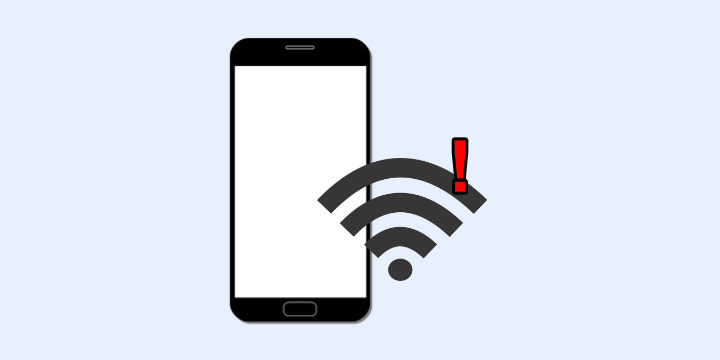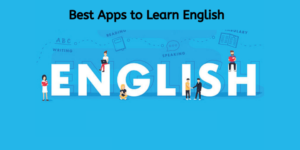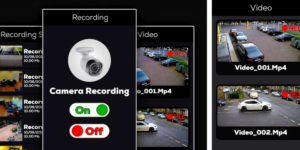Salah satu masalah yang umum terjadi pada perangkat Android saat melakukan koneksi internet adalah munculnya error Failed to Obtain IP Address. Masalah ini disebabkan karena perangkat Android Anda gagal mendapatkan IP sehingga koneksi internet tidak bisa tersambung.
Untuk mengatasinya ada beberapa langkah yang bisa dilakukan, pada kesempatan kali ini kami akan berikan tips-tips yang bisa Anda coba untuk memperbaiki masalah yang sedang Anda alami. Namun sebelumnya kita bahas terlebih dahulu secara singkat beberapa penyebab mengapa muncul error Failed to obtain IP address pada perangkat Android.
Daftar isi
Penyebab Wi-fi Failed to obtain IP address di Android
- Jaringan Wi-fi tidak dapat memperoleh alamat IP jika kekuatan sinyal Wi-Fi lemah. Jadi pendekatan terbaik adalah tetap lebih dekat ke router karena sinyal mungkin lemah di ruang bawah tanah atau lantai atas.
- Smartphone Android tidak kompatibel dengan metode enkripsi yang ditetapkan.
- Mungkin ada masalah dengan router, seperti konfigurasi, masalah firewall, dan gangguan fungsi lainnya.
- Anda harus memeriksa apakah alamat anda masuk daftar putih dengan mengaktifkan pemfilteran MAC
- Perangkat lunak pada perangkat Android memerlukan pembaruan, atau mungkin ada masalah konfigurasi jika jaringan Wi-fi gagal mendapatkan alamat IP pada perangkat Android.
- Terakhir, Anda memeriksa apakah ada gangguan nirkabel di dalam area tersebut.
Cara Mengatasi Failed to Obtain IP Adress di Android
1. Forget Network untuk mendapatkan alamat IP baru
Saat mengalami masalah ini, sangat disarankan agar Anda memulai dengan teknik pemecahan masalah dasar sebelum melanjutkan ke perbaikan perangkat lunak dan perangkat keras. Yang pertama, Anda bisa melakukan Forget Network untuk mereset pengaturan jaringan Wifi yang ada di perangkat Android Anda dan menyambung kembali ke jaringan yang sama.
Ikuti langkah-langkah berikut ini:
- Buka Pengaturan dan pilih Koneksi
- Selanjutnya, Anda perlu mengklik WiFi untuk melihat daftar koneksi WiFi yang tersedia
- Pilih jaringan WiFi yang bermasalah kemudian pilih opsi Lupakan Jaringan / Forget Network
- Selanjutnya tunggu sebentar hingga perangkat Android melakukan pemindaian ulang jaringain WiFi yang tersedia
- Setelah itu coba lagi sambungkan HP Android Anda ke WiFi
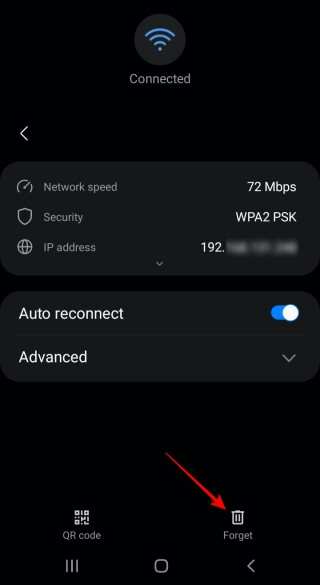
Setelah melakukan Forget Network dengan langkah-langkah di atas maka sekarang koneksi WiFi sudah direset, semua konfigurasi yang ada akan dikembalikan seperti default. Anda mungkin akan diminta untuk memasukkan ulang password. Apabila berhasil maka seharusnya sekarang error Failed to Obtain IP Adress tidak akan muncul lagi dan perangkat Anda sudah bisa terhubung ke internet.
2. Gunakan mode pesawat
Cara kedua untuk mengatasi masalah HP Android yang gagal mendapatkan IP address adalah dengan menggunakan mode pesawat. Pada saat Anda mengaktifkan mode pesawat maka semua koneksi yang ada akan terputus, dan ketika mode pesawat dimatikan maka perangkat Android akan melakukan koneksi ulang ke jaringain internet.
Bagi Anda yang menggunakan internet melalui provider yang memberikan public IP ke penggunanya maka ketika melakukan koneksi ulang Anda akan mendapatkan IP yang baru. Mengaktifkan dan mematikan mode pesawat biasanya bisa mengatasi error Failed to obtain IP address oleh karena itu Anda perlu mencobanya.
Caranya sangat mudah, ikuti langkah-langkah berikut:
- Pertama tarik bar notifikasi pada perangkat Android Anda
- Temukan dan tekan icon Airplane Mode / Mode Pesawat
- Setelah Mode Pesawat aktif, diamkan selama beberapa menit
- Matikan kembali Mode Pesawat
- Tunggu hingga perangkat terhubung kembali ke internet
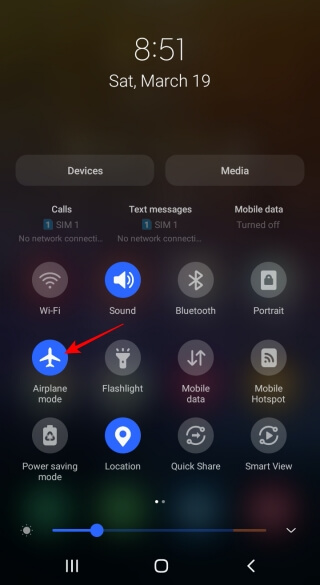
Apabila perangkat Anda berhasil mendapatkan IP Address setelah melakukan langkah-langkah di atas maka Anda akan bisa menggunakan internet seperti biasa. Bila di kemudian hari masalah ini muncul lagi maka Anda bisa mencoba melakukan tips sederhana ini untuk mengatasinya.
3. Restart router atau modem WiFi
Apabila koneksi internet di perangkat Android Anda tersambung dari WiFi modem atau router maka salah satu langkah yang bisa dilakukan untuk mengatasi masalah Failed to Obtain IP Adress adalah dengan mereboot atau restart perangkat tersebut.
Untuk merestart modem atau router bisa dilakukan dengan dua metode, pertama dengan menggunakan tombol power dan yang kedua melalui halaman pengaturan berbasis web dari masing-masing modem yang digunakan.
Pertama, melakukan restart dengan tombol Power. Silakan tekan tombol power pada modem untuk mematikan perangkat. Diamkan sebentar setelah itu nyalakan kembali dengan menekan tombol power.
Setelah selesai, coba lagi hubungkan HP Android Anda ke WiFi dan gunakan untuk mengakses internet. Bila berhasil maka sekarang masalah gagal mendapat IP sudah bisa teratasi.
Kedua, melakukan restart atau reboot melalui halaman pengaturan berbasis web. Untuk melakukan ini Anda harus mengetahui alamat IP untuk mengakses halaman web dari masing-masing modem. Pada langkah ini Anda memerlukan laptop.
Ikuti langkah-langkah berikut ini:
- Buka aplikasi browser di laptop
- Masukkan alamat IP dari modem Anda untuk mengakses halaman pengaturan
- Tekan Enter
- Apabila berhasil maka halaman pengaturan modem akan terbuka
- Masukkan username dan password admin, bila belum pernah diubah maka username dan password ini akan bisa dilihat pada box pembelian
- Setelah berhasil login temukan dan klik tombol Reboot
- Tunggu hingga proses reboot selesai
- Setelah itu coba hubungkan kembali perangkat Android Anda ke WiFi modem
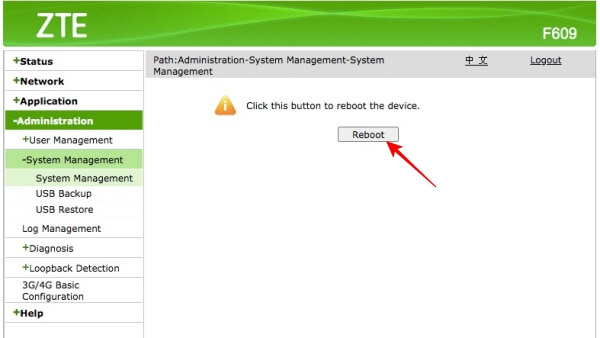
4. Nonaktifkan fitur Private DNS
Apabila Anda mengaktifkan fitur Private DNS pada pengaruran jaringan internet di perangkat Android maka coba dulu nonaktifkan fitur tersebut. Mengaktifkan Private DNS terkadang bisa menjadi salah satu penyebab mengapa masalah Failed to obtain IP address muncul di HP Android Anda.
Ikuti langkah-langkah berikut ini:
- Pertama masuk ke Settings
- Pilih Connections
- Pilih More Connection settings
- Tekan pada menu Private DNS
- Tekan tombol switch hingga menjadi Off
- Tutup jendela pengaturan
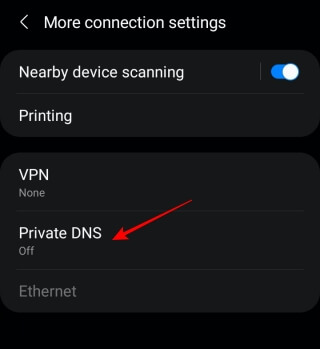
Setelah melakukan langkah-langkah di atas, coba lagi hubungkan perangkat Android ke internet dan lihat apakah masalah sudah berhasil diperbaiki.
5. Ubah nama perangkat Android
Mengganti nama perangkat juga dapat memperbaiki masalah konektivitas WiFi atau kesalahan alamat IP pada perangkat Android. Misalnya, daripada menggunakan nama seperti “Android#112*” lebih baik Anda menggunakan nama dalam kata-kata bahasa sederhana seperti “Smartphone Saya” atau “My Phone.”
Jika Anda ingin mengubah nama perangkat, buka “Pengaturan“, gulir ke bawah dan pilih opsi “Tentang Telepon“. Dari sini Anda dapat mengetuk “Nama perangkat” dan memasukkan nama baru untuk ponsel Android Anda.
6. Menetapkan alamat IP statis
Jika jaringan Wi-fi Anda gagal mendapatkan alamat IP secara otomatis, maka Anda bisa mencoba menetapkan sendiri alamat IP statis secara manual. Ini merupakan salah satu solusi sementara untuk memperbaiki konektivitas Internet WiFi jika terjadi error Failed to obtain IP address.
Pada dasarnya metode ini merupakan pengaturan secara manual yang mengharuskan Anda mengkonfigurasi ulang pengaturan WiFi setiap kali Anda terhubung ke jaringan yang berbeda.
Ikuti langkah-langkah berikut ini:
- Pertama buka Pengaturan / Settings pada perangkat Android Anda
- Kemudian pilih menu Koneksi / Connections
- Tekan pada menu WiFi kemudian tekan lagi satu kali pada jaringan WiFi Anda dan pilih Lupakan Jaringan / Forget Network
- Selanjutnya perangkat akan memindai ulang semua jaringan, setelah itu coba sambungkan lagi ke WiFi Anda tetapi kali ini, pilih opsi Lanjutan / Advanced yang tersedia di bawah password.
- Pilih Pengaturan IP / IP Settings, Anda akan melihat menu gulir kemudian pilih Statis / Static IP
- Masukkan alamat IP Anda namun ganti digit terakhir dengan angka antara 1 sampai 225
- Terakhir pilih Simpan dan coba sambungkan perangkat ke jaringan WiFi dengan menekan tombol Connect
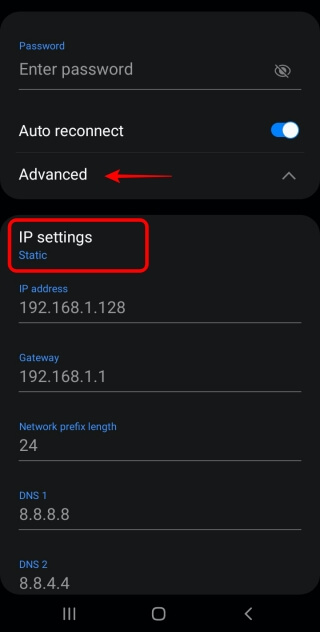
7. Mengganti jenis Enkripsi yang digunakan
Metode pengamanan enkripsi yang sering digunakan seperti WiFi Protected Access (WPA atau WPA2 PSK) dan enkripsi Advanced Encryption Standard (AES) terkadang tidak kompatibel dengan perangkat Android tertentu. Hal ini juga bisa menyebabkan munculnya masalah Failed to obtain IP address pada perangkat Android.
Anda dapat mengubah pengaturan keamanan dan mencoba menyambung kembali ke koneksi internet nirkabel. Misalnya, jika mode enkripsi yang sekarang adalah AES, Anda dapat beralih ke TKIP atau sebaliknya. Setelah mengubah metode enkripsi, Anda harus melakukan forget Wi-fi terlebih dahulu baru menyambungkannya kembali setelah memasukkan kata sandi.
8. Matikan pemfilteran MAC address
MAC address adalah identitas unik dari perangkat keras komputer Anda. Filter MAC hanya mengizinkan alamat MAC yang diizinkan atau masuk daftar putih (whitelist) untuk terhubung ke jaringan WiFi dan akan memblokir perangkat lain yang tidak dikenali.
Apabila fitur ini aktif dan MAC address pada perangkat android Anda ternyata terkena filter maka bisa menyebabkan koneksi ke WiFi menjadi gagal. Untuk mengatasinya maka Anda perlu menonaktifkan fitur MAC filter dari modem atau router yang digunakan. Ini bisa dilakuakn dengan masuk ke halaman pengaturan admin via web.
Ikuti langkah-langkah berikut ini:
- Pertama Anda harus masuk ke halaman admin modem atau router melalui browser web
- Masuk ke halaman Pengaturan kemanan / Security
- Kemudian temukan menu Nonaktifkan/Aktifkan pemfilteran MAC
- Pastikan opsi Pemfilteran MAC dalam keadaan tidak aktif
- Tekan tombol Simpan / Save untuk menyimpan perubahan pengaturan yang telah dilakukan
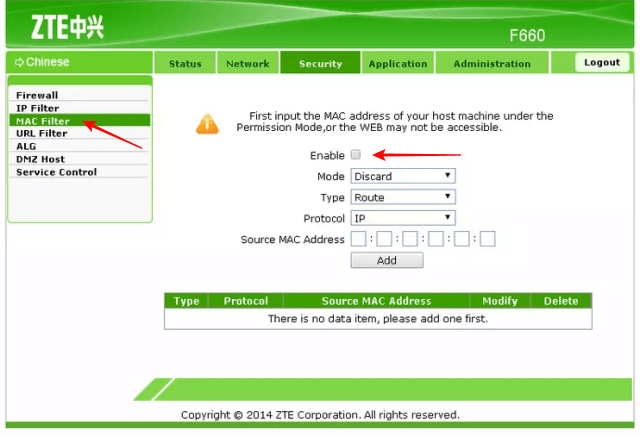
Setelah selesai melakukan langkah-langkah di atas Anda harus melupakan jaringan / Forget Network di ponsel Android Anda dan menyambung kembali ke jaringan. Sekarang seharusnya koneksi internet sudah berhasil.
9. Hapus Cache Layanan Google Play
Cache yang rusak pada aplikasi Google Play sering menyebabkan kesalahan konektivitas WiFI pada perangkat Android. Anda dapat mengikuti langkah-langkah di bawah ini untuk menghapus cache untuk memulihkan konektivitas Internet di ponsel Anda:
- Pertama, buka Pengaturan / Settings pada smartphone Android Anda
- Setelah masuk ke halaman pengaturan, pilih Aplikasi / Apps
- Anda perlu mengetuk tiga titik yang tersedia di sudut kanan atas dan memilih Tampilkan Aplikasi Sistem / Show System Apps dari menu utama.
- Pilih Layanan Google Play / Google Play Service dan ketuk opsi Penyimpanan / Storage
- Selanjutnya, pilih opsi Hapus Cache / Clear Cache untuk menghapus semua data yang ada di cache.
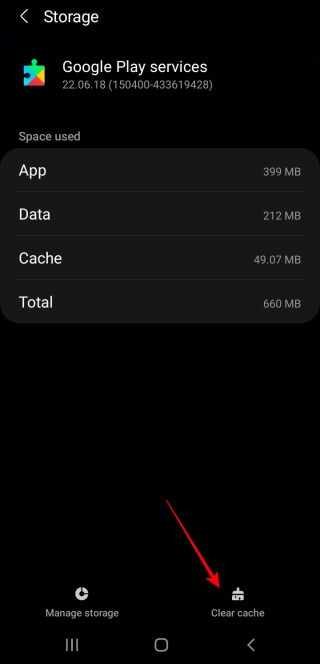
Setelah selesai, sekarang coba sambungkan kembali koneksi WiFi dan lihat apakah kesalahan alamat IP pada perangkat Android telah diperbaiki atau belum.
10. Bersihkan virus dengan melakukan full scan
Jika tidak ada metode di atas yang berfungsi, mungkin saja ada gangguan malware atau virus di ponsel Android yang menyebabkan masalah Failed to obtain IP address terjadi. Anda dapat menginstal aplikasi antivirus yang tepercaya dan melakukan full scan pada perangkat Anda.
11. Reset HP ke setelah pabrik
Ini merupakan langkah terakhir jika sudah mencoba berbagai cara di atas namun tidak ada yang berhasil. Anda dapat melakukan reset ulang HP Android ke setelah pabrik untuk memastikan sistem dikembalikan ke keadaan seperti baru dan membersihkan semua file yang korup. Pastikan sebelum melakukan reset Anda sudah membuat backup data-data dan aplikasi penting terlebih dahulu.
Ikuti langkah-langkah berikut ini:
- Buka halaman Pengaturan / Settings pada perangkat Android Anda
- Pilih menu About phone / System
- Gulir ke bawah hingga menemukan menu Reset
- Tekan menu Reset
- Pilih opsi Hapus semua Data / Reset ke setelan pabrik / Factory reset
- Lanjutkan hingga proses reset selesai
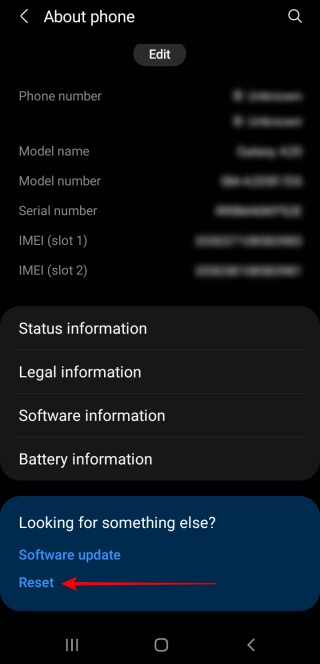
Smartphone Android Anda akan membutuhkan waktu beberapa menit untuk melakukan proses reset hingga selsai, jadi Anda harus bersabar dan memastikan baterai ponsel penuh.
Setelah selsai melakukan reset coba kembali sambungkan perangkat Anda ke WiFi, sekarang seharusnya koneksi internet sudah berhasil dan kembali normal lagi. Namun, jika semua metode di atas tidak ada yang berhasil, maka Anda dapat menghubungi layanan ISP terkait untuk memeriksa apakah ada masalah pada perangkat keras modem atau router yang digunakan. Anda juga bisa mencoba mengunjungi layana servis center resmi untuk mengecek apakah ada masalah pada smartphone Android Anda.
Itulah beberapa cara yang bisa kami berikan untuk mengatasi masalah Failed to obtain IP Address di Android. Semoga bisa membantu.